
Создание и моделирование электропневматических схем
FluidSIM позволяет создавать пневматические схемы. Точно таким же образом программный пакет даёт возможность проектировать электрические цепи. Элементы для электрических цепей находятся в библиотеке элементов и могут быть перенесены оттуда и потом внесены в область для рисования. Электрические элементы соединяются таким же образом, как и другие элементы.
Следующий рисунок представляет маленький пример:

Рисунок 7 – Простая электрическая цепь
Создав эту цепь и нажав моделирование, можно увидеть, что индикаторная лампочка зажглась, а линии окрасились в красный цвет.
Имеются электрические элементы, которые связывают электрические цепи с пневматическими цепями. Эти связывающие элементы включают в себя как контакты, которые управляются посредством пневматики, так и соленоиды, которые управляют распределителями.
Электрические цепи изображаются независимо от пневматических цепей. Следовательно, должна существовать возможность создания определённых связей между электрическими элементами (такими как управляющий соленоид) и пневматическими элементами (такими как распределитель). Так называемые метки устраняют различия и связывают вместе обе цепи.
Метка имеет определённое имя и присваивается элементу. Если два элемента имеют одно и то же имя метки, они связываются вместе, хотя никакая видимая линия между ними не рисуется.
Приписывание метки происходит в диалоговом окне, которое открывается двойным щелчком по желаемому элементу или выделением элемента с последующим нажатием правой кнопки и Properties. Метки устанавливаются с правой и с левой стороны электрически управляемого распределителя посредством двойного щелчка с соответствующей стороны, а не щелчком посередине элемента, который имеет другое действие.
Следующий пример поясняет использование меток в FluidSIM. Создав электропневматическую схему (рисунок 8), необходимо, чтобы распределитель управлялся электромагнитом. Для этого надо связать элементы при помощи меток.
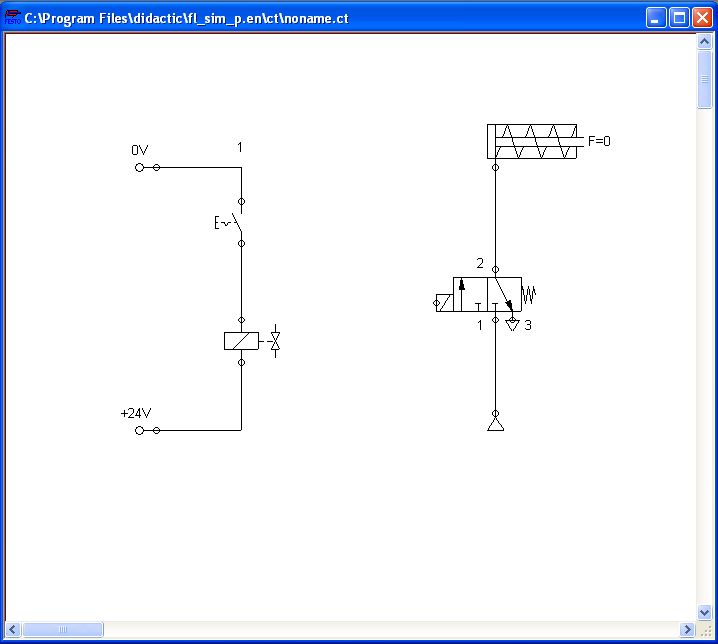
Рисунок 8 – Простая электропневматическая схема
Щелкнув
дважды по электромагниту,
 появится следующее диалоговое окно:
появится следующее диалоговое окно:

Рисунок 9 – Окно присвоения метки электромагниту
Введем
имя данной метки, например, Y1.
Далее введем такое же имя метки в
диалоговом окне, щелкнув два раза по
внешней части электромагнита на
распределителе
 .
Электромагнит теперь связан с клапаном.
.
Электромагнит теперь связан с клапаном.
На практике электромагнит распределителя не управлялся бы напрямую переключателем, а управлялся бы через промежуточное реле. В целях упрощения мы пренебрегли здесь этим элементом.
Запустив моделирование и нажав на электрический переключатель (кнопку), распределитель переключится, поршень цилиндра выдвинется:

Рисунок 10 – Моделирование электропневматической схемы
Контакты на цилиндрах.
Концевые
переключатели и датчики положения
приводятся в действие цилиндром. Для
того чтобы правильно разместить контакт,
необходимо использовать дистанционную
линейку
![]() ,
передвинув ее поближе к цилиндру.
Если
дистанционная линейка находится рядом
с цилиндром, то он автоматически
фиксирует её в правом положении. Немного
передвинув цилиндр можно заметить, что
дистанционная линейка переместилась
вместе с ним. Если передвинуть цилиндр
более чем на сантиметр, то связь между
линейкой и цилиндром разорвется, и
дистанционная линейка перестанет
перемещаться вместе с цилиндром.
,
передвинув ее поближе к цилиндру.
Если
дистанционная линейка находится рядом
с цилиндром, то он автоматически
фиксирует её в правом положении. Немного
передвинув цилиндр можно заметить, что
дистанционная линейка переместилась
вместе с ним. Если передвинуть цилиндр
более чем на сантиметр, то связь между
линейкой и цилиндром разорвется, и
дистанционная линейка перестанет
перемещаться вместе с цилиндром.
Правильное положение дистанционной линейки зависит от типа цилиндра. Дистанционные линейки могут быть установлены над цилиндром, перед цилиндром (на подвижном поршне) или в обоих положениях одновременно:

Рисунок 11 – Примеры расположения дистанционной линейки
Щёлкнув дважды по дистанционной линейке. Появится следующее диалоговое окно:

Рисунок 12 – Диалоговое окно дистанционной линейки
Описание диалогового окна:
"Label"
Поля для вставки текста слева предназначены для указания имен меток датчиков положения или концевых контактов в электрических цепях, которые приводятся в действие движением поршня цилиндра.
"Position"
Поля для вставки текста справа предназначены для определения точного местоположения контактов на цилиндре.
Внесем Y1 в качестве имени метки в первом ряду и 35 в качестве её местоположения. Закроем диалоговое окно, щёлкнув по "ОК".
Непосредственно после этого соответствующее имя метки появится под дистанционной линейкой:

Рисунок 13 – Цилиндр с дистанционной линейкой
Цилиндр приведёт в действие контакт с меткой Y1 в тот момент, когда поршень пройдёт 35 мм.
Реле
При помощи реле несколько (более одного) контактов могут приводиться в действие одновременно. Необходимо иметь возможность связывать реле с соответствующими контактами. Поэтому в FluidSIM реле также обладают метками, которые используются для связывания реле и контактов. Двойным щелчком по реле вызывается диалоговое окно для имени метки.
На следующем рисунке изображена электрическая цепь, в которой реле управляет двумя замкнутыми и двумя разомкнутыми контактами одновременно:

Рисунок 14 – Реле с привязанными к нему контактами
Кроме простых реле существуют также реле времени с задержкой по переднему фронту, реле времени с задержкой по заднему фронту и релейные счетчики. Эти реле применяются в том случае, когда связанные с ними контакты должны приводиться в действие по истечении определённого периода времени или после получения определённого количества импульсов. Двойным щелчком по таким реле вызывается диалоговое окно, в котором указываются соответствующие значения.
Соединение механических переключателей
Для того чтобы соединять вместе механические (управляемые вручную) контакты в FluidSIM, Вам следует использовать метки. Если несколько (более одного) контактов имеют одну и ту же метку, все эти контакты приводятся в действие при переключении только одного из них.
Автоматическое изменение типа контакта
FluidSIM распознаёт контакты с задержкой, контакты концевых выключателей и датчики давления исходя из характера их использования, а также по их меткам, и снабжает каждый контакт в электрической цепи соответствующим символом. Это означает, что в библиотеке компонент FluidSIM не существует специальных символов для этих контактов. Вместо этого могут использоваться символы простых контактов.
Настраиваемые элементы
Некоторые элементы содержат параметры, которые могут устанавливаться в Режиме Редактирования.
Таблица 3 – Настраиваемые параметры элементов FluidSIM.
Элемент |
Настраиваемый параметр |
клапан последовательности блок подготовки воздуха настраиваемое реле давления источник сжатого воздуха релейный счётчик пневматический счётчик цилиндр
реле времени с задержкой настр. реле перепада давлений дистанционная линейка per. дроссель с обр. клапаном редукционный клапан клапан выдержки времени |
номинальное давление рабочее давление переключающее давление рабочее давление подсчитываемые импульсы подсчитываемые импульсы идентификатор, макс, ход поршня, положение поршня время задержки разностное давление позиции контактов уровень открытия рабочее давление уровень открытия |
Диалоговое окно для установки этих параметров может быть открыто двойным щелчком.
FluidSIМ содержит фильтровочный модуль, предназначенный для экспортирования схем в формате DXF. Благодаря этому схемы, выполненные на FluidSIM, могут импортироваться другими САПР-программами, в которых они могут редактироваться.
Так же можно вставлять схемы в Word в виде рисунков.
